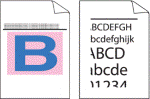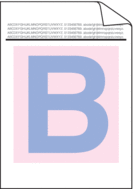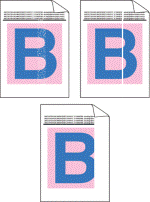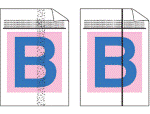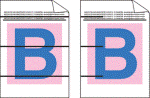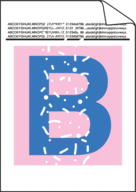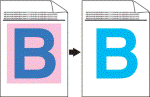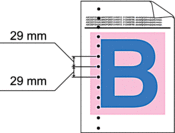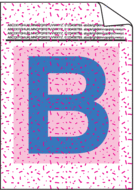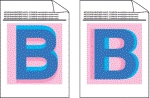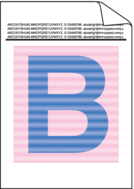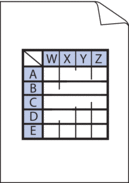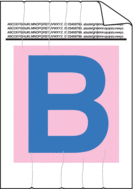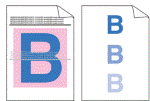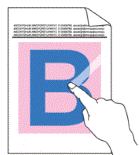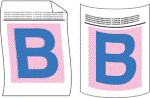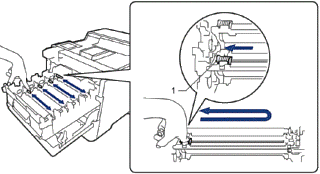| As páginas impressas estão comprimidas, com riscas horizontais ou há carateres cortados nas margens superior, inferior, esquerda ou direita | Ajuste as margens de impressão na aplicação em que criou o documento e volte a imprimir o trabalho. |
| Cores claras ou desvanecidas em toda a página | |
| Aparecem faixas ou bandas brancas verticais na página | Limpe as janelas do digitalizador de laser com um pano seco, macio e que não largue pelos.   Informações relacionadas: Limpar as janelas do digitalizador de laser Informações relacionadas: Limpar as janelas do digitalizador de laser
Certifique-se de que não há materiais estranhos, como pedaços de papel rasgado, folhas de anotação autocolantes ou poeiras no interior do equipamento e à volta da unidade do tambor e do cartucho de toner. |
| Aparecem faixas ou bandas coloridas verticais na página | Limpe os quatro fios de corona (um por cada cor) no interior da unidade do tambor, deslizando a lingueta verde. Certifique-se de que a lingueta verde do fio da coroa se encontra na posição inicial (1). Substitua o cartucho de toner que corresponde à cor da linha ou faixa. Para identificar a cor do cartucho de toner, visite support.brother.com e veja a página Perguntas mais frequentes e Resolução de problemas do seu modelo.   Informações relacionadas:Substituir o cartucho de toner Informações relacionadas:Substituir o cartucho de toner
Instale uma nova unidade do tambor.   Informações relacionadas:Substituir a unidade do tambor Informações relacionadas:Substituir a unidade do tambor
|
| Aparecem linhas coloridas horizontais na página | Identifique a cor que está a causar o problema e substitua o cartucho de toner correspondente à cor da linha. Para identificar a cor do cartucho de toner, visite support.brother.com para ver a página Perguntas mais frequentes e Resolução de problemas.   Informações relacionadas:Substituir o cartucho de toner Informações relacionadas:Substituir o cartucho de toner
Instale uma nova unidade do tambor.   Informações relacionadas:Substituir a unidade do tambor Informações relacionadas:Substituir a unidade do tambor
|
| Manchas brancas | Certifique-se de que a definição de tipo de papel no controlador da impressora corresponde ao tipo de papel que está a utilizar. Verifique o ambiente em que se encontra a máquina. Condições como humidade e temperaturas elevadas podem originar este problema com a qualidade de impressão. Se o problema não ficar resolvido após imprimir algumas páginas, a unidade do tambor pode ter um material estranho, como cola de uma etiqueta, colado na superfície do tambor. Limpe a unidade do tambor.   Informações relacionadas:Limpar a unidade do tambor Informações relacionadas:Limpar a unidade do tambor
Instale uma nova unidade do tambor.   Informações relacionadas:Substituir a unidade do tambor Informações relacionadas:Substituir a unidade do tambor
|
| Página em branco ou algumas cores | Identifique a cor que está a causar o problema e instale um novo cartucho de toner. Para identificar a cor do cartucho de toner, visite support.brother.com para ver a página Perguntas mais frequentes e Resolução de problemas.   Informações relacionadas:Substituir o cartucho de toner Informações relacionadas:Substituir o cartucho de toner
Instale uma nova unidade do tambor.   Informações relacionadas:Substituir a unidade do tambor Informações relacionadas:Substituir a unidade do tambor
|
| Manchas Coloridas a 94 mm | Se o problema não ficar resolvido após imprimir algumas páginas, a unidade do tambor pode ter um material estranho, como cola de uma etiqueta, colado na superfície do tambor. Limpe a unidade do tambor.   Informações relacionadas:Limpar a unidade do tambor Informações relacionadas:Limpar a unidade do tambor Instale uma nova unidade do tambor.   Informações relacionadas:Substituir a unidade do tambor Informações relacionadas:Substituir a unidade do tambor
|
| Manchas Coloridas a 29 mm | Identifique a cor que está a causar o problema e instale um novo cartucho de toner. Para identificar a cor do cartucho de toner, visite support.brother.com para ver a página Perguntas mais frequentes e Resolução de problemas.   Informações relacionadas:Substituir o cartucho de toner Informações relacionadas:Substituir o cartucho de toner
|
| Toner espalhado ou mancha de toner | Verifique o ambiente em que se encontra a máquina. A humidade e as temperaturas elevadas podem provocar este tipo de defeitos na impressão. Identifique a cor que está a causar o problema e instale um novo cartucho de toner. Para identificar a cor do cartucho de toner, visite support.brother.com para ver a página Perguntas mais frequentes e Resolução de problemas.   Informações relacionadas:Substituir o cartucho de toner Informações relacionadas:Substituir o cartucho de toner
Instale uma nova unidade do tambor.  Informações relacionadas:Substituir a unidade do tambor Informações relacionadas:Substituir a unidade do tambor |
| A cor das impressões não corresponde ao que se esperava | |
| Desvio de cor | |
| Densidade de cor irregular ao longo da página | |
| Faltam linhas finas nas imagens | Certifique-se de que o modo Poupança de toner está desativado no LCD ou no controlador da impressora. Altere a resolução de impressão. Se utilizar um controlador da impressora de Windows, selecione Melhorar a impressão de padrões na definição de impressão do separador Básico. |
| Impressão enrugada | |
| Imagens fantasma | Verifique o ambiente do equipamento. Condições como humidade reduzida e temperatura reduzida podem originar este problema com a qualidade de impressão. Certifique-se de que a definição de tipo de papel no controlador da impressora corresponde ao tipo de papel que está a utilizar. Instale uma nova unidade do tambor.   Informações relacionadas:Substituir a unidade do tambor Informações relacionadas:Substituir a unidade do tambor
|
| O toner mancha facilmente | |
| Imagem enrolada ou ondulada | Selecione o modo Evitar enrolamento do papel no controlador da impressora. Se o problema persistir, selecione Papel normal na definição de tipo de suporte de impressão. Se está a imprimir num envelope, selecione Env. fino na definição de tipo de suporte de impressão do controlador da impressora. Se não utiliza o equipamento com frequência, o papel pode estar na gaveta do papel há demasiado tempo. Vire a resma de papel ao contrário na gaveta do papel. Além disso, folheie a pilha de papel e rode o papel 180° na gaveta do papel. Guarde o papel num local onde não fique exposto a temperaturas altas ou humidade elevada. Abra a tampa traseira (gaveta de saída face para cima) para deixar o papel impresso sair para a gaveta de saída face para cima. |